【Shopify】『Googleチャネル』は必ず追加すべき。無料だしね!
最終更新日: 2025.01.20
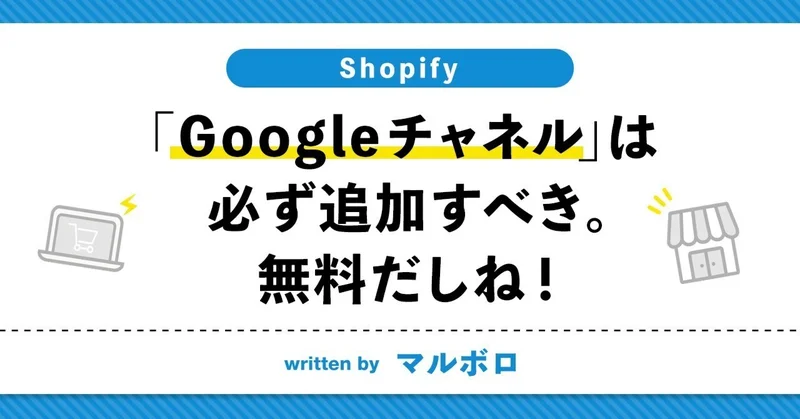
(2023年1月18日更新)
お待たせしました。
お久しぶりのマルボロです。
みなさんお気づきとは思いますが、カンナートnoteは少し前からライターを増やしていて、つまりマルボロのローテーション頻度が減っているのです。
マルボロファンの悲鳴が聞こえてきてますが、それでも2か月に1回くらいは登場しますので、安心してください!
さて今回はGoogleショッピング検索リスト対策のお話。
『Googleチャネル』を追加して、Googleショッピング検索対策をする
すれっからしのShopifyパートナーニキならとっくにご存じと思いますが、
おさらい。
『Googleチャネル』とはShopifyで公開した商品群をGoogleマーチャントセンターと連携する機能のことです。
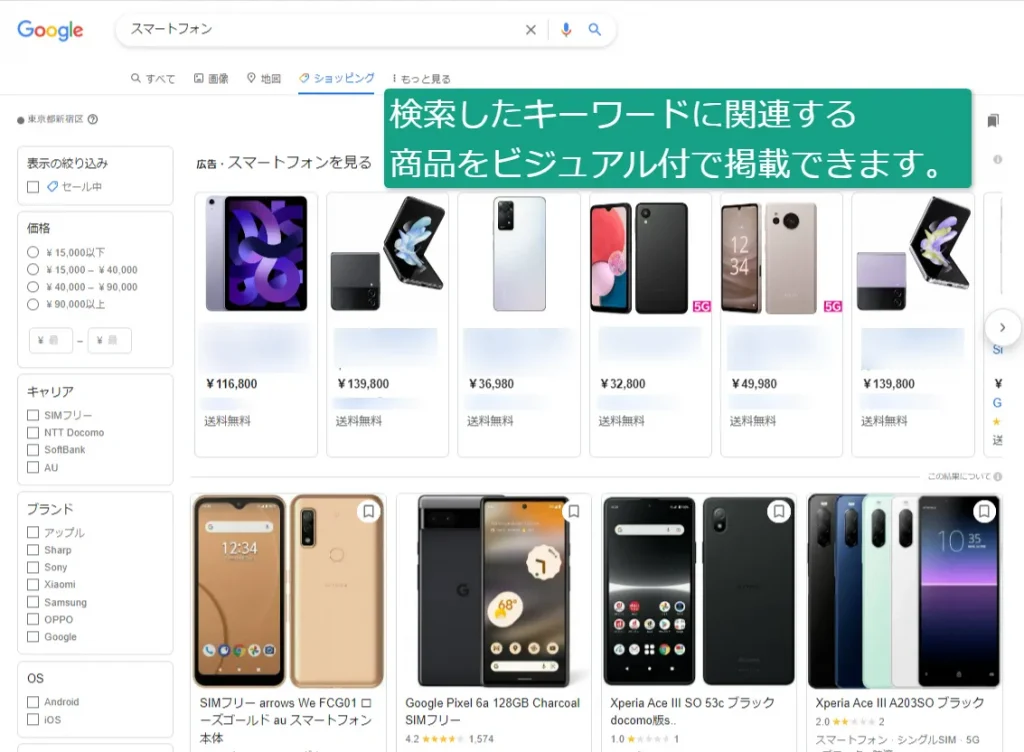
Shopifyで公開済の商品群を連携すると、Googleショッピング検索対象に登録してくれます。
そのため、自社ECサイトにユーザーが訪問しなくても商品の訴求ができて大変◎です。
※検索対象への登録・検索結果への表示が保証されるものではないです。
手順通りに従うだけなのでとてもカンタンなのですが、初めてやるとなると戸惑うこともあります。
登録に関しての注意点も含み手順をご紹介します。
早速やってみる
事前確認
- 返品ポリシー/利用規約がフッターにセッティングされている必要があります。(設定→ポリシー内の記載)見落としがちなので気を付けましょう。
- 有料プランに移行済かつ「パスワード保護」が解除されていることを確認。
- Googleアカウントを作成しておきましょう。
登録手順
❶まずは「販売チャネル」から『Google』を追加
管理画面左カラムの「販売チャネル」を押下
「販売チャネルを追加」モーダル内の「Googleチャネル」を押下して追加
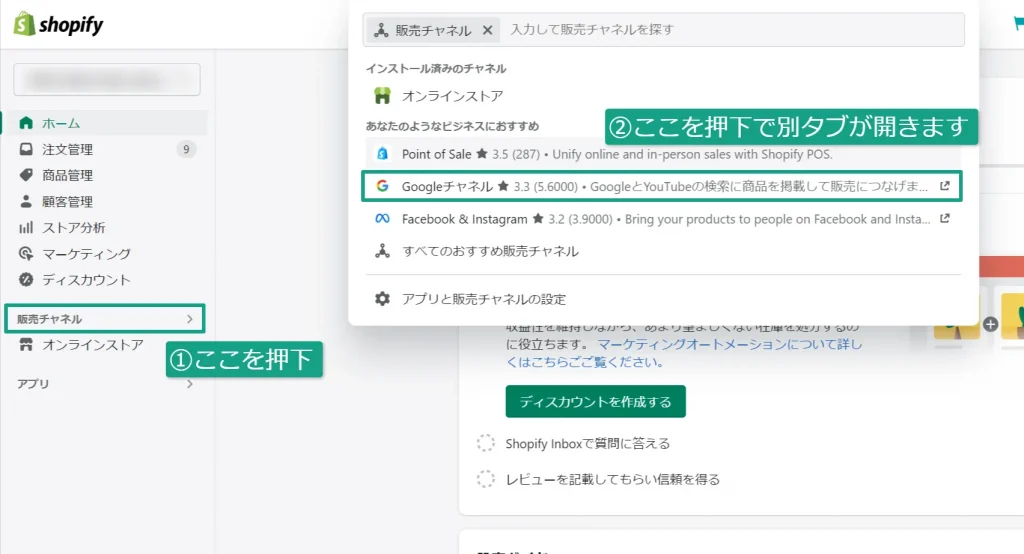
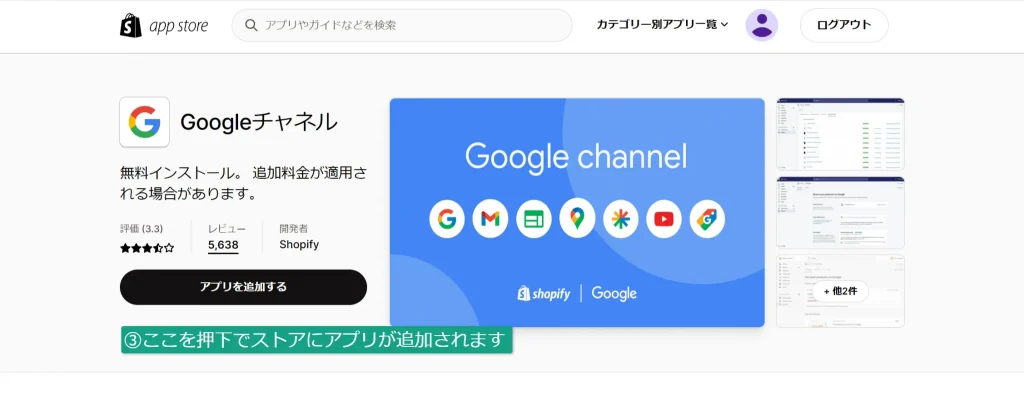
アプリとして追加されるみたい。
設定自体をいじりたいときは、「アプリ管理」から設定を行いましょう。
❷Googleアカウント連携
「アカウントの選択」画面が出てきたら該当のGoogleアカウントを選択して連携します。
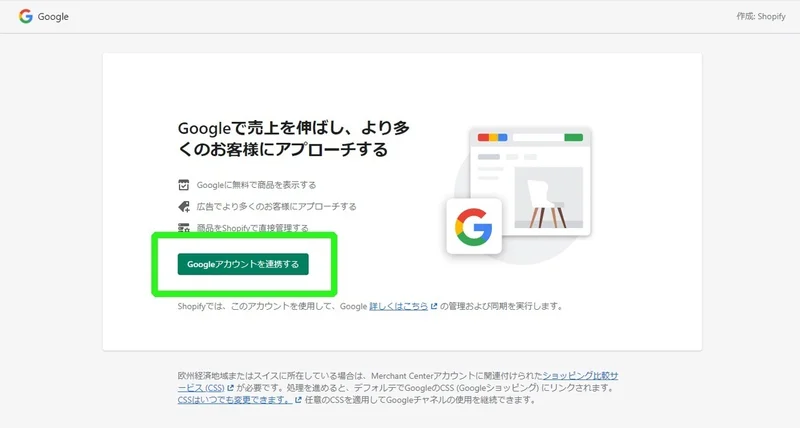
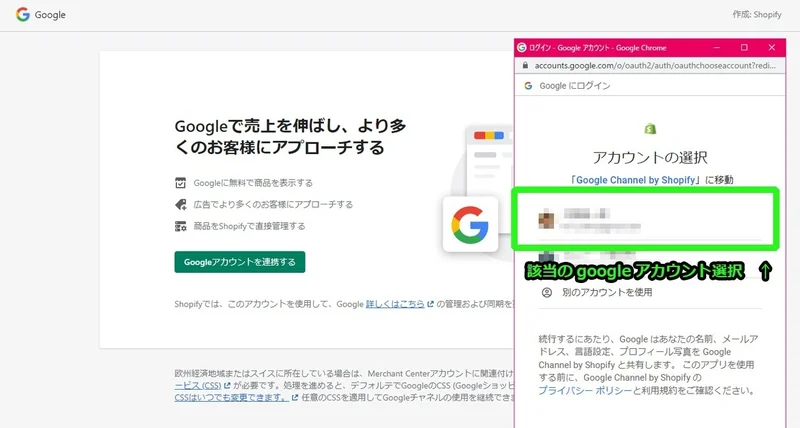
❸Googleマーチャントセンターと接続
事前準備に記載した内容に不備がなければ、「Google Merchant Centerアカウントを連携する」がアクティブになる。
不備がある場合先に進めません。(グレーアウトしてる)
「Google Merchant Centerアカウントを連携する」にプルダウンで「ストア名+なんかのID番号」みたいなのがセットされてます。
気にせず「接続する」ボタン押下
※ただ、同一アカウントで複数ストア管理する場合などは手順が異なるようです。今回は割愛。
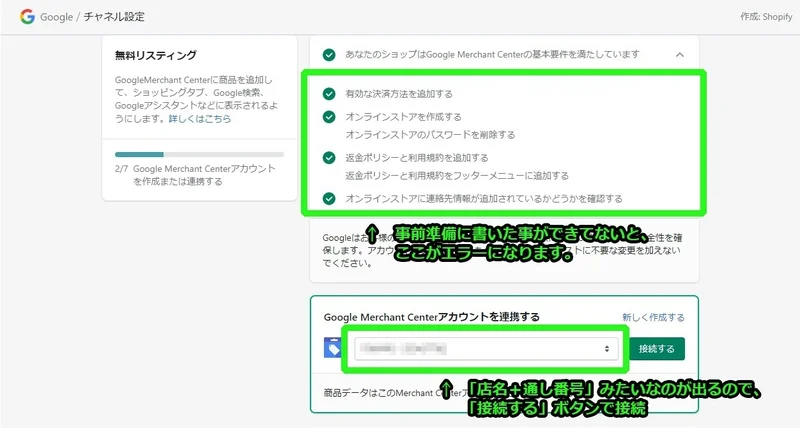
❹本人確認が求められる
Google使ってると何かとこの手順経験あるはず。
電話番号入力してSMSでやってくる6桁の番号を入力。
❺商品フィードの設定
対象国と言語は日本と日本語を選択。(越境ストアとか海外向けならそのように設定します)
ここの配送設定という項目で、自動/手動と選択できますが、原則「自動」で。
ストアの配送設定が自動的にGoogleマーチャントセンターと連携されます。
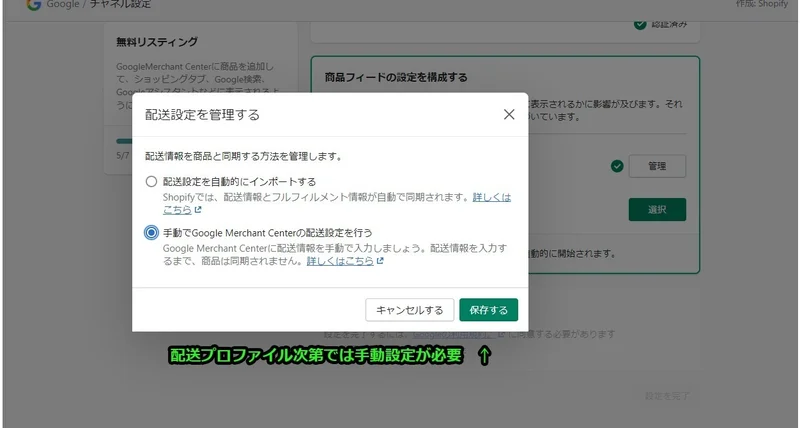
ただ、特殊な配送プロファイルを作っていると「自動」でエラーになる場合があります。
マルボロの経験だと、ロケーションを複数設定していて、各々に配送プロファイル設定してたのでエラーになり、「手動」設定にしました。
複数配送プロファイルは対応してなさそう。
あとは利用規約に同意すればチャネル追加の設定は以上です。
実に簡単です。
ただマスタcsvで登録できない。
商品マスタ登録したことあるなら見たことあると思いますが、マスタの後ろの方(AF列以降)に「Google Shopping / ~」みたいなカラムあったので、もうてっきり一気にやれるじゃんって思ってました。
ところがそうじゃない。
マスタで一括登録ができません。
つまり商品毎ひとつひとつ設定する必要があります。
日本でのローカライズが遅れてるだけなんだと思いますが(何せcsvにそのカラムあるんだし)csv登録できるように改善してほしい。
ともあれ設定方法は二種類あって、ひとつはGoogleチャネル登録すると、商品登録画面 → 「その他の操作」プルダウンに「Google fields」が追加されるのでここから。
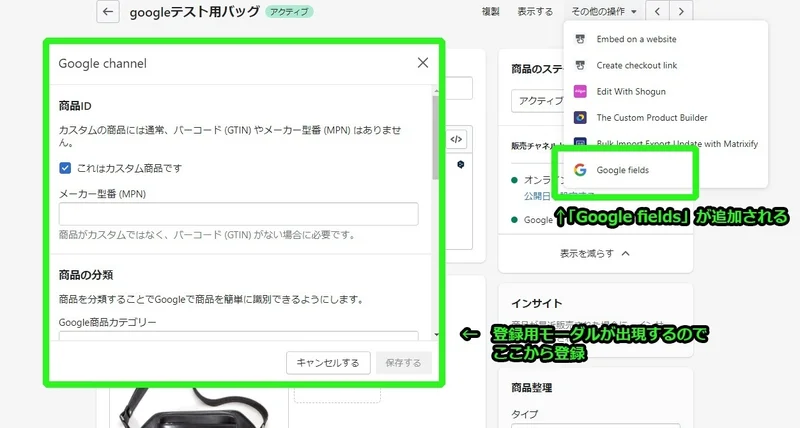
もうひとつは、Googleアプリの商品一覧から登録する方法。
当然こちらの方法をおススメ。
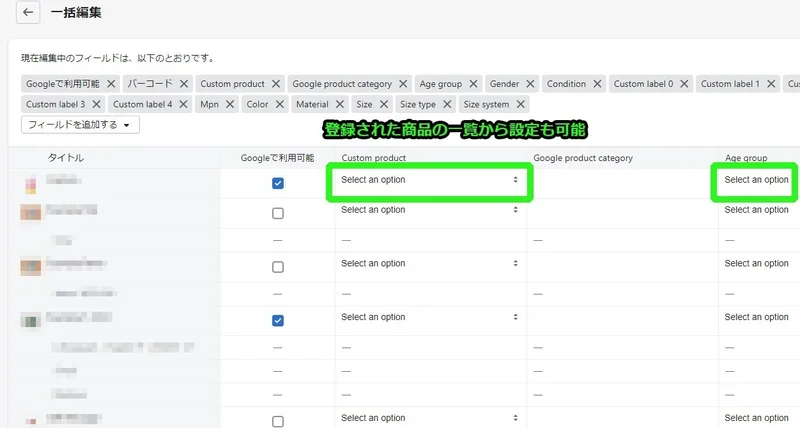
登録ミスなどなければ数日程度でGoogleが「承認」してくれるはず。
ステータスを確認して「未承認」のものは再度登録内容を確認してみましょう。
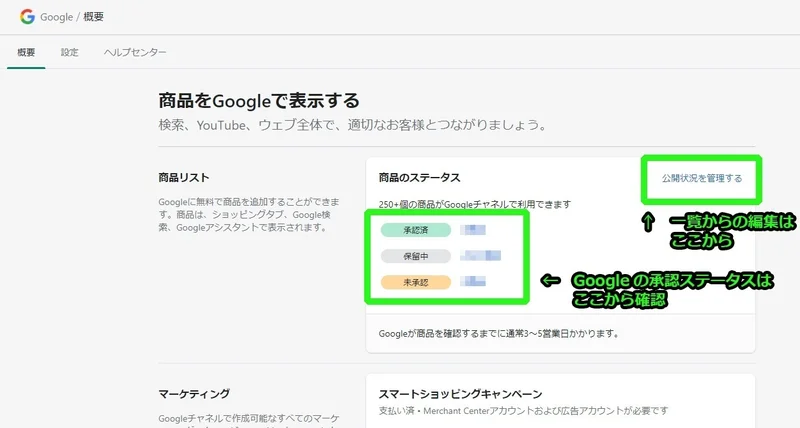
まとめ
Shopify Japanでマスタ登録対応してくれるまでは、地道にコツコツとになるけども、頑張って入力していきましょう。
商品点数にもよりますが、一気に全部やらなくてもスケジュール決めてやれば意外とできちゃうもんです。
ちょい足しのひと手間でGoogleショッピング対策ができるのでぜひぜひ登録してみてください!
またお会いしましょう!
マルボロでした。
Shopifyでの新規ECサイト構築、アプリの選定、サイト運用なら
Shopify Expertのカンナートにおまかせください!ご相談はこちらから。
※お電話でのお問い合わせはこちら※
03-6432-9033
(平日 10:00〜18:00まで)





